
Innholdsfortegnelse:
- Trinn 1: Gå Få ting
- Trinn 2: Lag frontpanelet
- Trinn 3: Koble til pluggen
- Trinn 4: Drill
- Trinn 5: Start kretskortet
- Trinn 6: Forbered saken
- Trinn 7: Koble til reléet
- Trinn 8: Koble til strømmen
- Trinn 9: Koble til frontpanelet
- Trinn 10: Koble alt sammen
- Trinn 11: Programmer brikken
- Trinn 12: Case Close
- Trinn 13: Batteriadapter (valgfritt)
- Forfatter John Day [email protected].
- Public 2024-01-30 11:21.
- Sist endret 2025-01-23 15:02.

Jeg bestemte meg for å lage et kvalitets-DIY-intervallometer for DSLR Pentax-kameraet mitt, slik at jeg kunne ta time-lapse-fotografering. Dette intervallometeret skal fungere med de fleste store merker av DSLR -kameraer som Nikons og Canons. Det fungerer ved å utløse lukkeren ved hjelp av kameraets eksterne utløserport. Det kan også autofokusere før hvert bilde hvis du ønsker det (eller slå dette på eller av når som helst). Hjernen til dette intervallometeret er en Arduino -brikke. Det kan virke veldig komplisert ved første øyekast, men er faktisk en enkel krets og ikke så vanskelig å lage.
Trinn 1: Gå Få ting

Du vil trenge:
(x1) Liten trekasse (x1) 1/8 "akrylpanel (se neste trinn) (x1) svart akrylmaling (x1) pensel (x1) Arduino Uno (x1) PCB (x1) 1K motstand (x1) 100 ohm motstand (x1) LM7805 5V regulator (x1) 2-farge LED (x1) 16MHz krystall (x2) 22pf kondensatorer (x1) 10K potensiometer (x1) 28-pinners stikkontakt (x1) DPDT-vippebryter (x1) SPST-trykknappbryter (x1)) DC -strømuttak (x2) SPST 5V sivreléer (x1) skjermet stereokabel (x1) 3/32 "(2,5 mm) hanplugg (x1) 9VDC strømadapter (x1) knott (x1) vippebryterdeksel (valgfritt) (x4) 1 "treskruer (x1) rød, svart og grønn ledning (x1) loddeoppsett (x1) multimeter (x1) borpress (eller håndbor) og diverse verktøy.
Noen av koblingene på denne siden inneholder koblinger fra Amazon. Dette endrer ikke prisen på noen av varene til salgs. Imidlertid tjener jeg en liten provisjon hvis du klikker på noen av disse koblingene og kjøper noe. Jeg investerer disse pengene i materialer og verktøy for fremtidige prosjekter. Gi meg beskjed hvis du vil ha et alternativt forslag til en leverandør av noen av delene.
Trinn 2: Lag frontpanelet
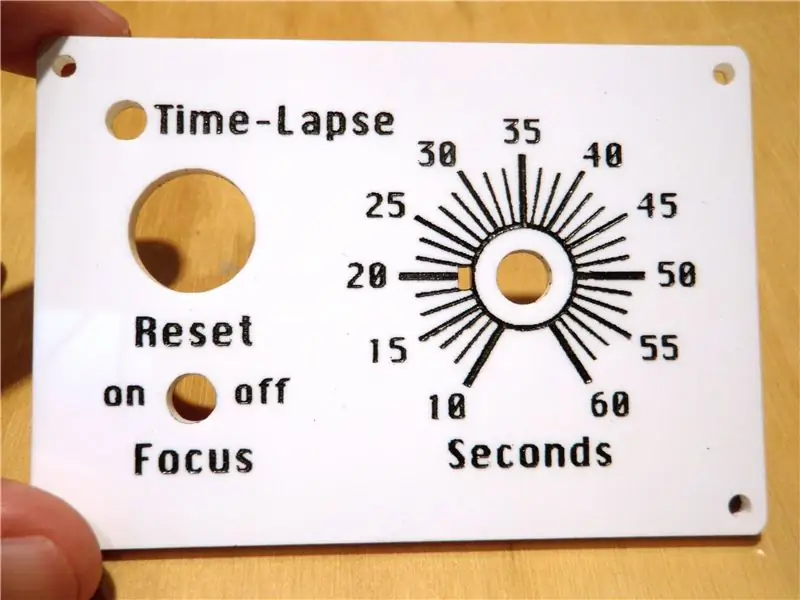


Hvis du tilfeldigvis har en 70 Watt Epilog laserskjærer, gjør du følgende …
Last ned den vedlagte malfilen. Legg din 1/8 hvite akryl i maskinen (ikke fjern beskyttelsesbelegget). Juster malen til malen slik at den samsvarer med esken.
Laser ets designen med følgende innstillinger: effekt: 70 hastighet: 100 pasninger: 2
Klipp ut malen slik: effekt: 100 hastighet: 9 frekvens: 5000
Når du er ferdig legger du ned 2 - 3 tynne strøk med svart maling og venter på at de tørker før du fjerner det beskyttende belegget fra akryl. Bruk en håndverkskniv til å plukke forsiktig av dekkene som er igjen.
Ok, ok … jeg vet at de fleste av dere ikke har laserskjærer. Her er noen alternativer:
1) Last ned filen, skriv ut designet som et dekal, og bruk også designet som en mal for å kutte ut panelet med mer tradisjonelle verktøy.
2) Skjermtrykk designet på overflaten, og klipp deretter ut malen med mer tradisjonelle verktøy.
3) Last ned filen og bruk en tjeneste som Ponoko for å få dem til å kutte den etter dine spesifikasjoner.
4) Last ned filen. Finn en lokal høyskole eller maskinbutikk som TechShop som lar deg leie tid på en laserskjærer.
5) Last ned filen. Finn et lokalt hackerspace som kan ha en laserskærer og lar deg kutte filen for liten eller ingen kostnad.
Trinn 3: Koble til pluggen



Få en stereokabel. Jeg fikk en 25 'hodetelefonforlengelseskabel fra Radioshack og kuttet ut en 4' seksjon fra midten av kabelen for bruk. Jeg vil bruke de to andre delene til fremtidige prosjekter. Løsne pluggen slik at terminalene blir synlige. På terminalen nærmest selve "pluggdelen" loddes den svarte ledningen fra stereokabelen. På den neste terminalen loddes den røde ledningen. Til den store metallbunnfliken som strekker seg ut på baksiden, lodd jordskjermen. Kontroller tilkoblingene med et multimeter for å sikre at ingen ble krysset, og vri deretter dekselet tilbake på pluggen.
Trinn 4: Drill



Legg frontpanelet over åpningen av esken. Bruk malen som en guide for å markere de fire hjørnene på esken for boring. Lag også to merker på siden av saken. Ett av disse merkene er for strømkontakten og det andre merket er for lydkabelen. Vær oppmerksom på at kretskortet vil ligge på bunnen av saken og bryter og knapper vil stikke opp fra toppen. Plasser disse hullene et sted i mellom. Etter at du er fornøyd med alle markeringene, borer du hullene. For styrehullene til skruene brukte jeg en 5/32 borekrone. For M-type jack brukte jeg en 3/8 "bit. For stereokabelen brukte jeg en 1/8" bit.
Trinn 5: Start kretskortet



Begynn å lodde delene på kretskortet.
Foreløpig må du slutte med alt som er koblet til frontpanelet og strømkontakten. Fest i utgangspunktet delene og tilkoblingene som trengs for mikrokontrolleren og reléene. Det kan også være lurt å feste en 10uF elektrolytisk kondensator mellom 9V og bakken og en annen mellom 5V og jord. Jeg trodde jeg kunne komme unna uten dem, men endte med å legge dem til fordi det ikke fungerte veldig pålitelig med et 9V batteri uten kondensatorer. Merk: På bildet er det jordforbindelser til brikken og kondensatorene som du ikke kan se på bildene siden de er laget under brettet. oppdatering 1-7-11: Astroboy907 konverterte skjemaet til et Eagle-skjema og -kort. Disse filene er nå vedlagt dette trinnet eller kan lastes ned fra kommentarene nedenfor.
Trinn 6: Forbered saken

Fest strømkontakten til saken. Før inn lydkabelen og knytt en knute for å forhindre at den trekkes ut.
Trinn 7: Koble til reléet


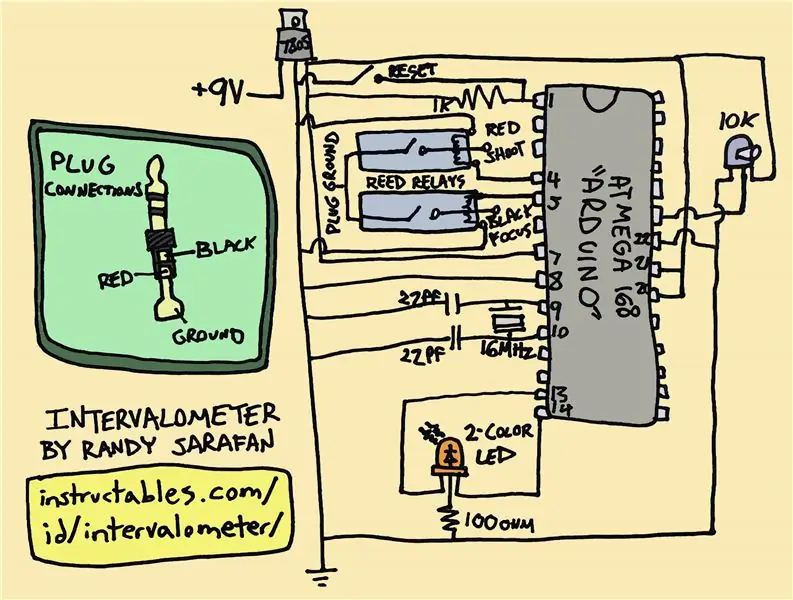
Nå er det på tide å koble til reléene. Koble en pinne på hver spole til bakken. Koble de andre pinnene til henholdsvis pinne 4 og pinne 5 på Arduino. Lodd sammen to av relébryterterminalene og lodd stereobordskjermingen til dem. Til reléet som er koblet til pin 4, loddes den røde ledningen fra stereokabelen til relébryterterminalen. Til reléet kobles til pin 5 loddetinn en svart ledning, men ikke den fra stereokabelen. Både den svarte ledningen som er koblet til reléet og den svarte ledningen fra stereokabelen vil snart bli loddet til fokusbryteren (ikke vist på skjematisk).
Trinn 8: Koble til strømmen


Test midten av 6V -kontakten og finn ut om senteret er positivt eller negativt. I mitt tilfelle var senteret positivt. Så, jeg koblet den røde ledningen til den midterste pinnen og den svarte ledningen til jordterminalen.
Trinn 9: Koble til frontpanelet




Fest en rød ledning til høyre pinne på potensiometeret, en grønn ledning til midtstiftet og en svart ledning til venstre pinne. Fest en rød og svart ledning på trykknappens tilbakestillingsbryter. Sett LED-en med to farger inn i frontpanelet og bøy ledningene til en rett vinkel.
Trinn 10: Koble alt sammen



Nå er det forvirrende tidspunktet for å koble alt sammen. Den viktigste teksten er fet. Jeg glemte å trekke denne bryteren på skjematikken. Uff;-) Koble den svarte ledningen fra stereokabelen til en av senterpinnene på DPDT-vippebryteren. Velg en av de matchende ytre pinnene og lodd den ikke tilkoblede svarte ledningen fra reléet. Koble ett av de ytre bena fra 2-farges LED til den andre senterpinnen (i mitt tilfelle var dette 'gult'). På den ytre pinnen (ved siden av den andre ytre pinnen du nettopp har valgt), kobler du en ledning derfra til pinne 14 på Arduino. (Du bør sitte igjen med et par to tilstøtende ubrukte ytre pinner) Koble den midtre 2-farge LED-pinnen til 100 ohm motstanden på kretskortet. Koble den ubrukte ytre pinnen på LED -en til pinne 13 (i mitt tilfelle var denne 'grønn'). Koble den røde ledningen fra potensiometeret til 5V strømkilden på kortet. Koble den grønne ledningen fra potensiometeret til pinne 21 på Arduino. Koble den svarte ledningen fra potensiometeret til jord. Koble den svarte ledningen fra tilbakestillingsbryteren til jord Koble den røde ledningen til pinne 1 på Arduino (før motstanden) Koble den røde ledningen fra strømkontakten til inngangen til 7805 -regulatoren. Koble den svarte ledningen til jord.
Trinn 11: Programmer brikken



Last ned, kompiler og last opp koden nedenfor til Arduino -brikken. Når du er ferdig, fjerner du ATMEGA168 -brikken fra Arduino og installerer den i kontakten i kretskortet slik at tappen på brikken stemmer overens med tappen på kontakten. Husk at Arduino -kortet ditt trenger en ny ATMEGA168 -brikke med en bootloader installert på den før du kan bruke den igjen.
Trinn 12: Case Close



Fest saken med skruene. Fest knappen til potensiometeret og fest på dekselene du kan ha. For å bruke, bare koble den til kameraets fjernkontrollport, slå inn tidsinnstillingene og deretter koble en 6V strømadapter til intervallmåleren, så begynner den å skyte vekk.
Trinn 13: Batteriadapter (valgfritt)



Jeg inkluderte ikke et batteri i saken for å spare plass, så jeg ville ikke trenge å bry meg med en strømbryter eller demontere saken for å bytte batteri.
I stedet laget jeg en enkel 9V batteriadapter med en mannlig plugg av M-type, en 9V batterikontakt og litt elektrisk tape.
I utgangspunktet loddes den røde ledningen fra batterikontakten midt på terminalen på M-pluggen og den svarte ledningen til den store metalljordtappen. Pakk hele shebangen i elektrisk tape når du er ferdig for å forhindre at den blir revet fra hverandre.

Synes du dette var nyttig, morsomt eller underholdende? Følg @madeineuphoria for å se mine siste prosjekter.
Anbefalt:
Intervalometer med potensiometer: 4 trinn

Intervalometer med potensiometer: Jeg bestemmer meg bare for å lage et veldig enkelt intervallometer, med enkle inndata av parametere for tidsforløpet. Intervallmåleren bruker to knapper (Enter og Select) og en potensiomenter (potte). Med knappene kan du gå inn i programmeringsmodus eller s
Slik demonterer du en datamaskin med enkle trinn og bilder: 13 trinn (med bilder)

Slik demonterer du en datamaskin med enkle trinn og bilder: Dette er en instruksjon om hvordan du demonterer en PC. De fleste grunnkomponentene er modulære og fjernes lett. Det er imidlertid viktig at du er organisert om det. Dette vil bidra til å hindre deg i å miste deler, og også i å gjøre monteringen igjen
Slå en TI -grafkalkulator inn i et intervalometer og lag Time Lapse -videoer: 7 trinn (med bilder)

Slå en TI -grafkalkulator inn i et intervallometer og lag time -lapse -videoer: Jeg har alltid ønsket å lage time -lapse -videoer, men jeg har ikke et kamera med en intervallmålerfunksjon innebygd. Faktisk tror jeg ikke veldig mange kameraer har en slik funksjon (spesielt ikke speilreflekskameraer). Så hva vil du gjøre hvis du vil
Knex Time-lapse Intervalometer: 7 trinn (med bilder)

Knex Time-lapse Intervalometer: Oppdatert 21. juli Jeg har lastet opp en mye bedre video av en ferdig timelapse. Den viser fullmånen stige opp gjennom skyer. Fanget med 10 sekunders intervall. Jeg måtte endre størrelsen på videoen for å gjøre filstørrelsen overkommelig. Har du noen gang sett den gangen
Intervalometer for Canon og Nikon kameraer: 10 trinn (med bilder)

Intervalometer for Canon og Nikon -kameraer: Denne instruksjonen lærer deg hvordan du lager et intervallometer som kan brukes med praktisk talt alle kameraer. Det er testet med Canon og Nikon kameraer, men å lage adapterkabler for andre kameraer er bare å finne ut kameraet
